카카오톡 PC에서 사진 묶어 보내기 방법입니다. 카카오톡 앱(Kakao talk APP)에서는 사진 선택 화면에서 ‘묶어 보내기’옵션이 있습니다. 하지만 카카오톡 PC 버전에서는 묶어 보내기 기능이 보이지 않는데요. 지금 알려드리는 방법으로 하시면 묶어서 보낼 수 있고, 한 번에 다운로드 가능합니다.
카카오톡 PC 버전에서 사진 묶어 보내기
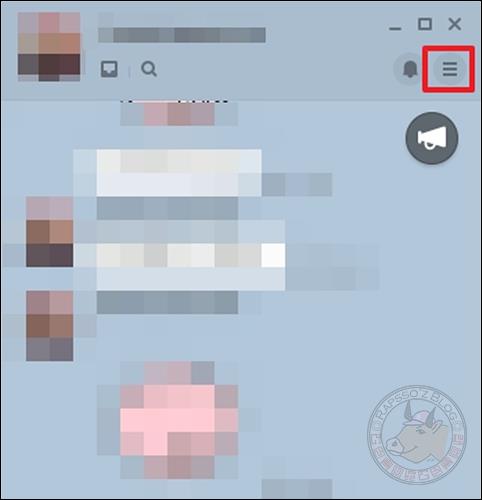
채팅 창에서 오른쪽 위에 있는 햄버거 아이콘(Drawer Menu)을 클릭합니다.

펼쳐지는 팝업 메뉴에서 ‘톡 게시판’으로 들어갑니다.
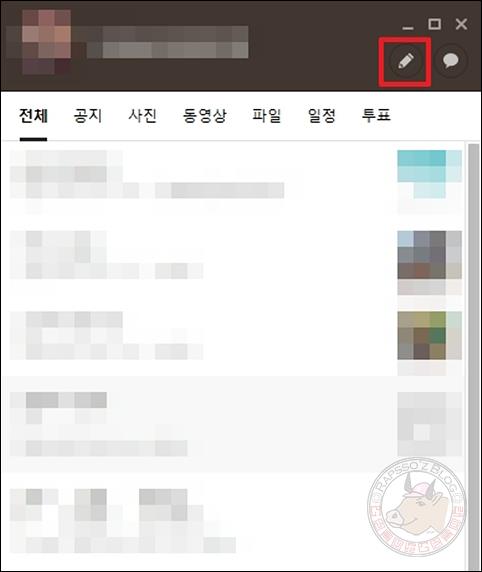
톡 게시판에서 오른쪽 위에 펜 모양의 아이콘을 클릭합니다. 글쓰기 화면으로 이동되겠죠?
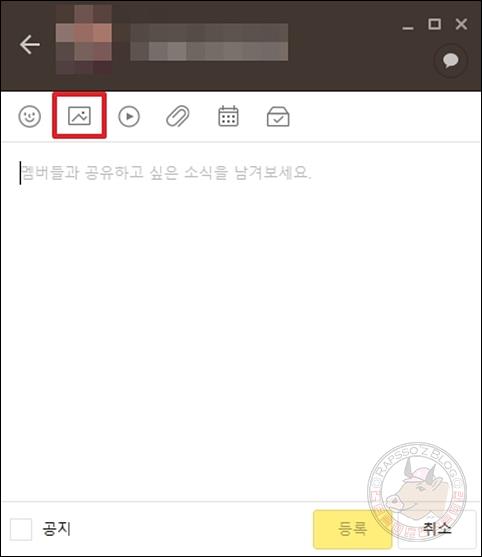
글쓰기 화면입니다. 여기서 상단 아이콘 중에 두 번째에 있는 이미지 아이콘을 클릭합니다.
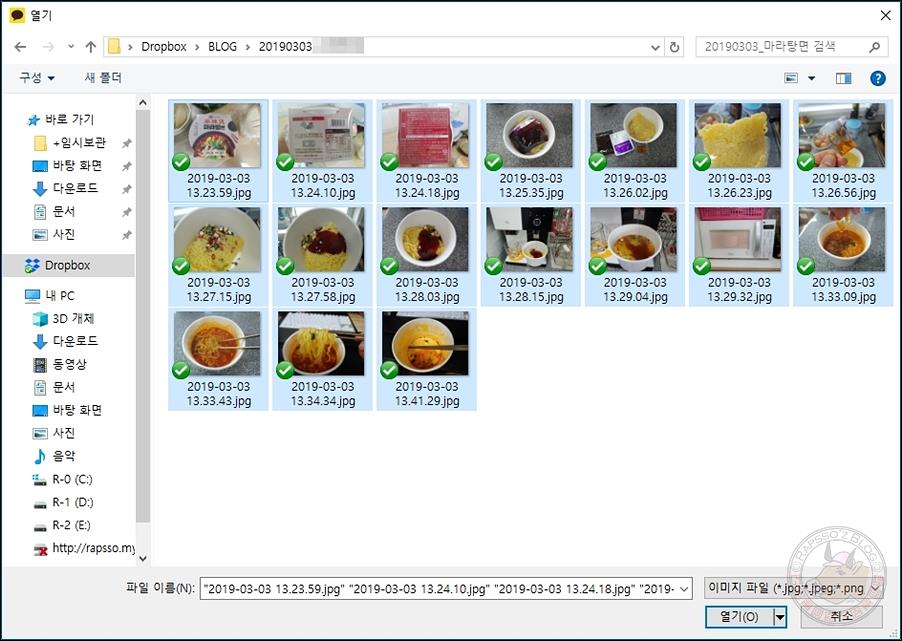
PC 탐색기가 호출되는데요. 여기서 전송할 사진을 여러 장 선택합니다. 최대 30장까지 묶어 보낼 수 있습니다. 전송할 사진을 선택 후, 오른쪽 아래에 있는 [열기] 버튼을 클릭합니다.
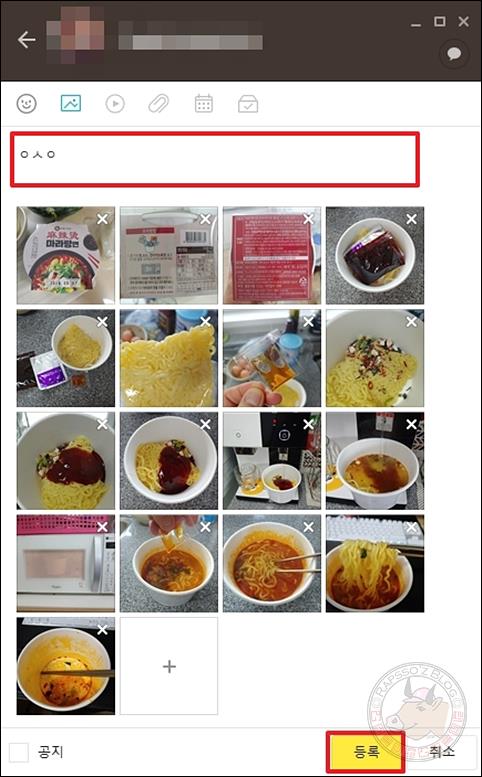
선택된 사진이 첨부되었습니다. 윗부분에 내용을 추가할 수 있으니 게시물을 구분할 수 있는 설명을 적어 줍니다. 모두 완료되었으면 오른쪽 아래의 [등록]을 클릭합니다.
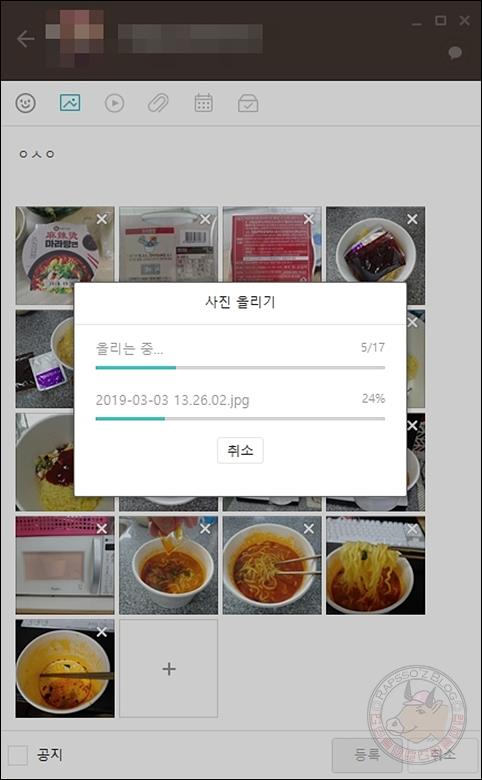
등록을 클릭하면 사진을 올립니다. 총 17장을 추가했네요.
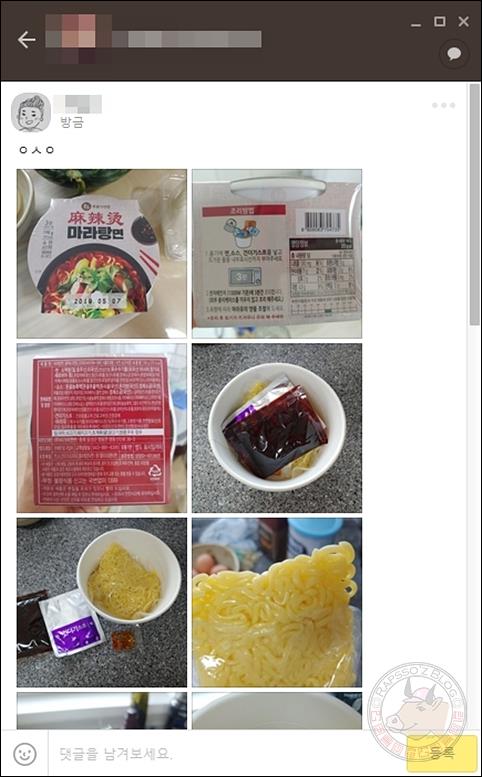
사진이 모두 전송이 완료되면 이렇게 게시물이 만들어집니다.
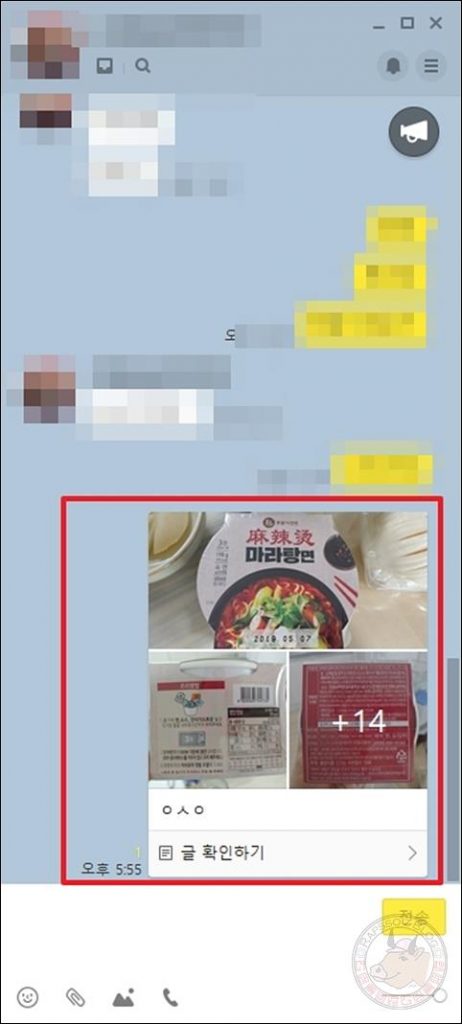
다시 채팅 창으로 가서 확인해 보면, 이렇게 묶어 보낸 것처럼 보입니다. [글 확인하기]를 클릭하면 전체 사진을 볼 수 있습니다.
묶어 보낸 사진 한 번에 다운로드 하기
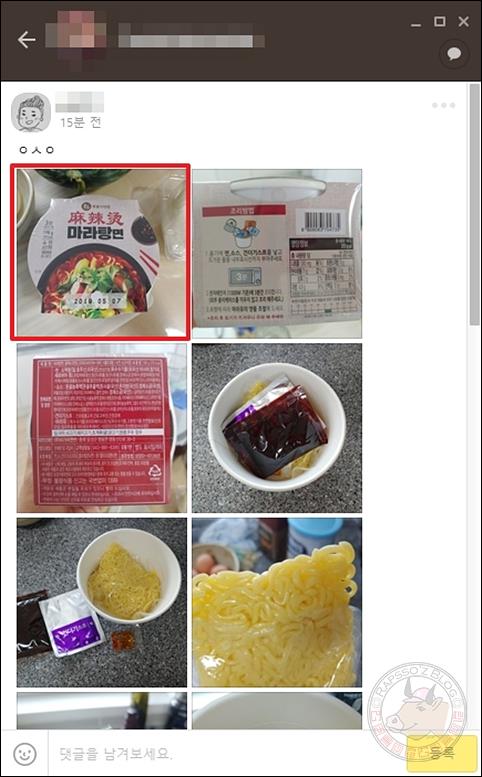
[글 확인하기]를 클릭하면 위와 같이 보낸 사진의 리스트를 볼 수 있습니다. 여기서 아무 사진이나 하나 클릭해 줍니다.
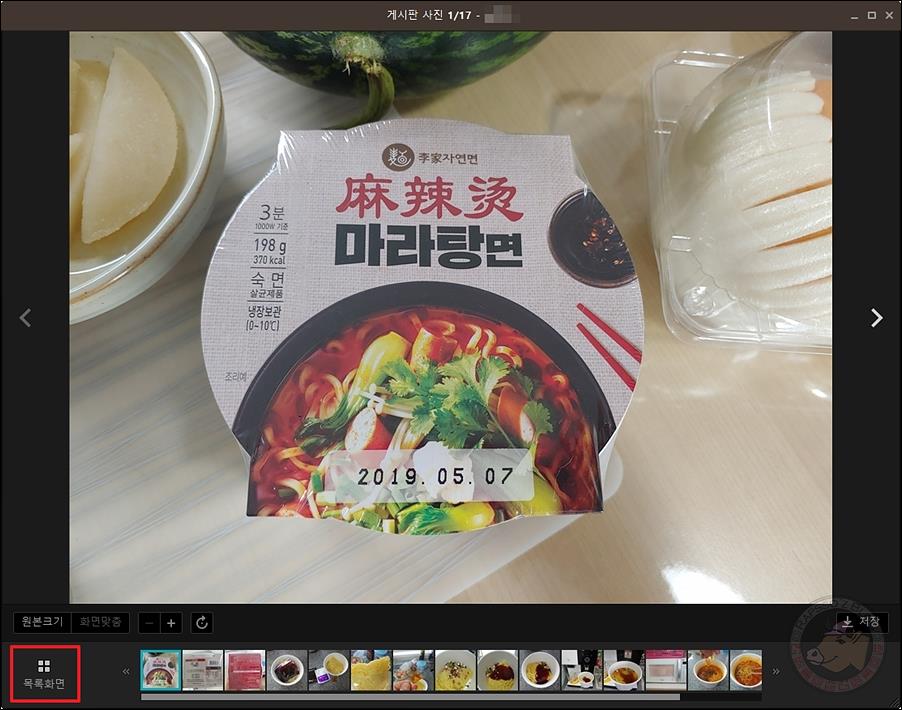
이렇게 사진을 크게 볼 수 있는 화면으로 바뀌는데요. 왼쪽 아래의 [목록화면]을 클릭합니다.
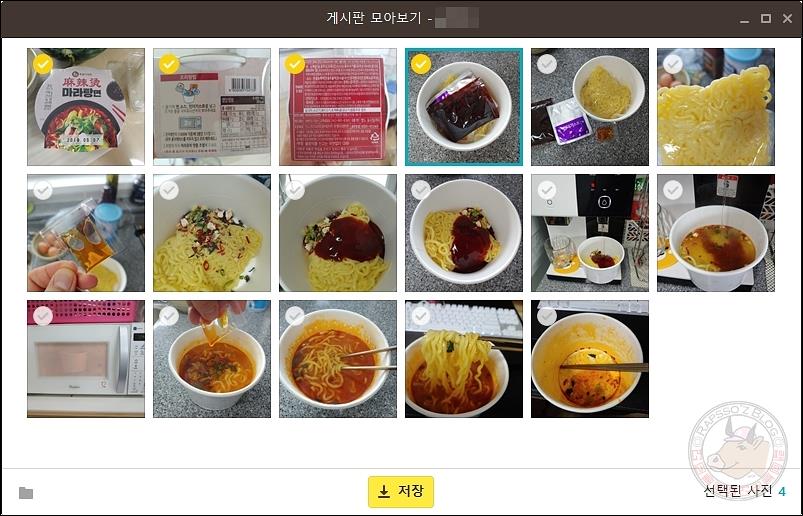
그럼 이렇게 여러 장을 선택할 수 있는 화면으로 변경됩니다. 여기서 원하시는 사진을 선택한 뒤에 아래의 [저장] 버튼을 클릭하시면 선택된 사진이 한 번에 다운로드 됩니다.





